Page 188 of 339
9.30
06
1
2
3
4
1
2
3
AUDIO/VIDEO
Zvoľte si "Audio functions"(Funkcie audio) a zatlačením kruhového ovládača potvrďte. Zatlačte na tlačidlo MEN
U. ZMENA NÁZVU ALBUMU
Zvoľte si funkciu "
Jukebox" a zatlačením
kruhového ovládača potvrďte.
Jukebox
Zvoľte si funkciu "Jukebox management" (Ovládanie jukebox) a zatlačením
kruhového ovládača potvrďte.
Jukebox management
Zatlačte na tlačidlo LIST (ZOZNAM).
Opakovane zatlačte na tlačidloSOURCE (ZDROJ) a zvoľte si funkciu "Jukebox“.
Otáčaním kruhového ovládača si
zvoľte súbory. POČÚVANIE JUKEBOX
Jukebox
Zatlačením tlačidla ESC (OPUSTIŤ) sa vrátite do prvej úrovne súborov.
Page 189 of 339
9.31
06
5
6
7
8
AUDIO/VIDEO
Zvoľte si záložku "Rename" (Zmeniť názov) a zatlačenímkruhového ovládača potvrďte. Zvoľte si album, ktorého názov si
ž
eláte zmeniť a zatlačením kruhového
ovládača potvrďte.
Pre zadanie jednotlivých písmen názvu albumu použite
alfanumerickú klávesnicu.
Otočte kruhovým ovládačom a zvoľtesi písmená pre názov albumu. Voľba
každého písmena musí byť vždy potvrdená zatlačen
Page 190 of 339
9.32
06
1
2
AUDIO/VIDEO
Pripojte prenosné zariadenie (prehrávač MP3…) do audio
zásuviek (biela a červená typu RCA), ktoré sa nachádzajú
v príručnej skrinke pomocou
adaptovaného audio kábla
(JACK-RCA). Zatlačte na tlačidlo MENU, zvoľte si funkciu "Confi
guration" (Konfi gurácia), potom funkciu "Sound" (Zvuk), a následne "Activate
auxiliary source" (Aktivovať doplnkový vstup) pre aktiváciu
doplnkového vstupu NaviDrive.
Kopírovanie súborov z doplnkového vstupu na pevn
ý disk nie je možné.
Postupn
ými zatlačeniami tlačidlaZDROJ si zvoľte "AUX“.
POUŽITIE DOPLNKOVÉHO VSTUPU (AUX)
AUDIO KÁBEL (JACK) NEDODANÝ
Zobrazenie a ovládanie príkazov sa v
ykonáva prostredníctvom prenosného zariadenia.
Page 191 of 339
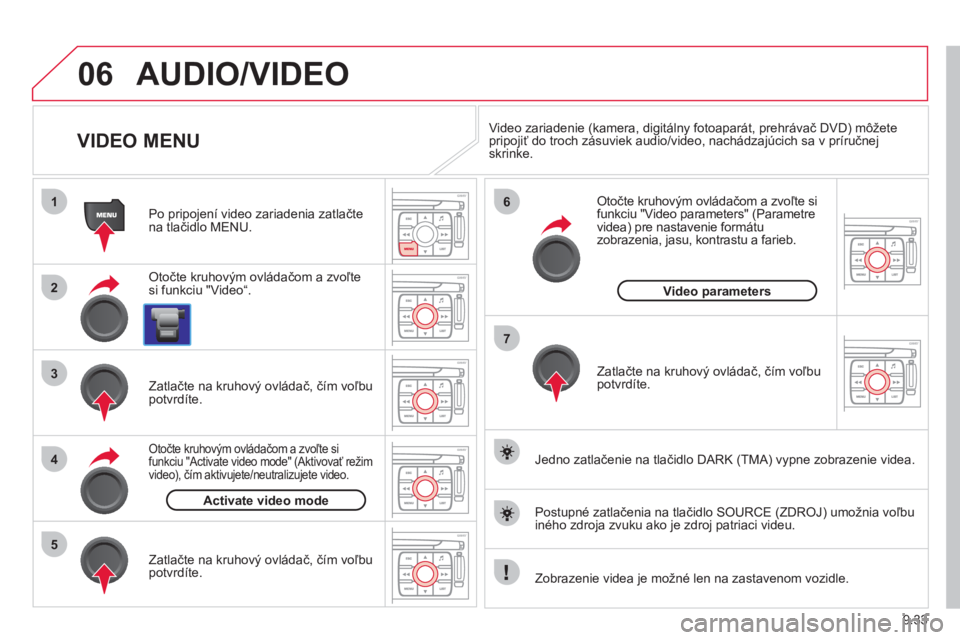
9.33
06
1
2
4
3
7
5
6
AUDIO/VIDEO
VIDEO MENU
Otočte kruhovým ovládačom a zvoľte si funkciu "Video“.
Po pripo
jení video zariadenia zatlačte na tlačidlo MENU.
Zatlačte na kruhov
ý ovládač, čím voľbupotvrdíte.
Otočte kruhovým ovládačom a zvoľte sifunkciu "Activate video mode" (Aktivovať režim
video), čím aktivujete/neutralizujete video.
Zatlačte na kruhový ovládač, čím voľbupotvrdíte.
Otočte kruhovým ovládačom a zvoľte si
funkciu "Video parameters" (Parametre
videa) pre nastavenie formátu zobrazenia, jasu, kontrastu a farieb.
Zobrazenie videa
je možné len na zastavenom vozidle.
Jedno zatlačenie na tlačidlo DARK
(TMA) vypne zobrazenie videa.
Video zariadenie
(kamera, digitálny fotoaparát, prehrávač DVD) môžetepripojiť do troch zásuviek audio/video, nachádzajúcich sa v príručnej skrinke.
Postupné zatlačenia na tlačidlo
SOURCE (ZDROJ) umožnia voľbu
iného zdroja zvuku ako je zdroj patriaci videu.
Zatlačte na kruhov
ý ovládač, čím voľbupotvrdíte.
Activate video mode
Video parameters
Page 205 of 339
9.47
NAJČASTEJŠIE OTÁZKY
OTÁZKA
ODPOVEĎ RIEŠENIE
Medzi jednotlivými zdrojmi zvuku existuje rozdiel v kvalite zvuku (rádio, CD...).
Na získanie optimálnej kvality posluchu môžu byť nastavenia audio(Hlasitosť, Hĺbky, Výšky, Hudobná atmosféra, Loudness) prispôsobené k pjyp y
jednotlivým zdrojom zvuku, čo môže zároveň spôsobiť viditeľný rozdiel prizmene zdroja zvuku (rádio, CD...).
Skontrolujte, či sú nastavenia audio (Hlasitosť, Hĺbky, VČ
Page 210 of 339

9.52
01
Vypnutý motor:
- Krátke zatlačenie: zapnutie
/vypnutie.
- Dlhé zatlačenie: pauza pri prehrávaní
CD, (mute) vypnutie zvuku rádia.
Motor v chode:
- Krátke zatlačenie: pauza pri prehrávaní
CD, (mute) vypnutie zvuku rádia.
- Dlhé zatlačenie: reinicializácia s
ystému.
Prístup k RadioMenu. Zobrazenie zoznamu staníc.
Prístup k Music Menu. Zobrazenie skladieb. Dlhé zatlačenie:
prístup k nastaveniamaudio: vyváženie vpredu/vzadu, vľavo/vpravo, hĺbky/výšky, zvukové prostredie,yp ,
loudness, automatická korekcia
hlasitosti, inicializácia nastavení.Kruhov
ý ovládač pre
voľbu v rámci zobrazenia
na displeji a v závislosti od
kontextu ponuky.
Krátke zatlačenie: kontextové menu alebo potvrdenie.
Dlhé zatlačenie: špecifi cké
kontextové menu
zobrazeného zoznamu.
Pr
ístup k menu„SETUP“.
Dlh
é zatlačenie:
prístup k pokrytiu GPS a k režimu
ukážky. Prístup k Phone Menu. Zobrazenie zoznamu hovorov.
V
ysunutie CD.
Voľba predchádzajúcej/nasledujúcej
rádiostanice.
Voľba predchádza
júcej/nasledujúcejskladby CD alebo MP3.
Voľba predchádza
júceho/nasledujúceho riadku v zozname.
Voľba predchádzajúcej/nasledujúcejrádiostanice v zozname.
Voľba predchádza
júceho/
nasledujúceho hudobného registra MP3.
Voľba predchádza
júcej/nasledujúcejstrany v zozname.
ESC: opustenie práveprebiehajúcej operácie.
Prístup k Traffi c Menu. Zobrazenie
aktu·lnych
dopravn˝ch
v˝strah. Pr
ehr·vačSD karty (lennavigačnej).
Pr
ístup k
Navigation Menu.
Zobrazenieposlednýchcieľových miest. Prístup k menu „M
ODE“.
Voľba postupného zobrazovania:
Rádio, mapa, NAV (v prípade práve prebiehajúcej
navigácie), telefón (v prípade práve prebiehajúceho
telefonického hovoru), palubný počítač.
Dlhé zatlačenie: tmavé zobrazenie disple
ja (DARK). Tlačidlá 1 až 6:
Voľba stanice uloženej v
pamäti.
Dlh
é zatlačenie: uloženiepráve počúvanej stanice do
pamäte. N
astavenie hlasitosti (všetky zdroje zvuku sú odseba nezávislé, vrátane
navigačných správ a
výstrah).
Page 226 of 339
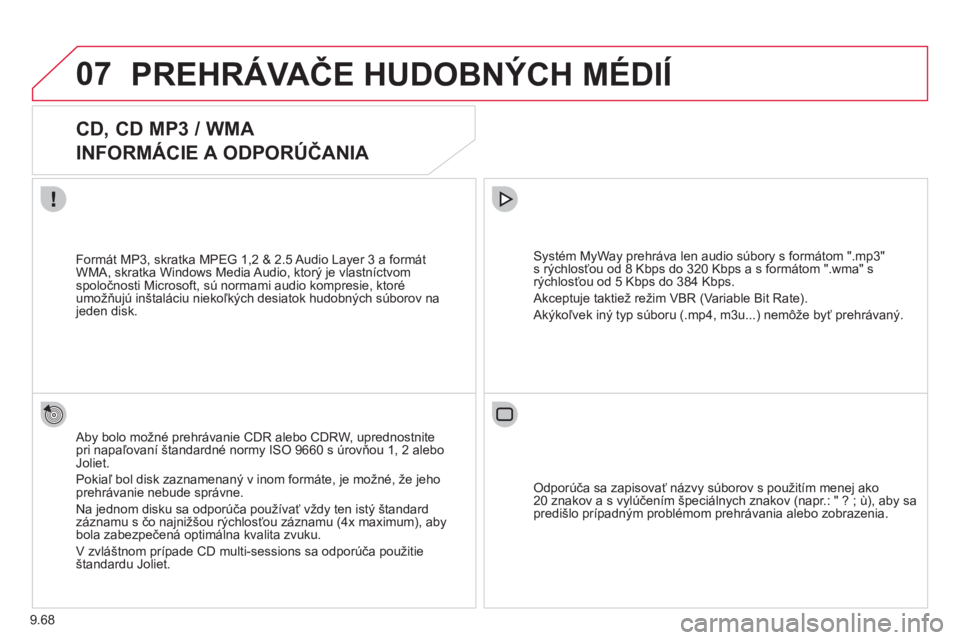
9.68
07PREHRÁVAČE HUDOBNÝCH MÉDIÍ
CD, CD MP3 / WMA
INFORMÁCIE A ODPORÚČANIA
Aby bolo možné prehrávanie CDR alebo CDRW, uprednostnitepri napaľovaní štandardné normy ISO 9660 s úrovňou 1, 2 alebo Joliet.
Pokiaľ bol disk zaznamenan
ý v inom formáte, je možné, že jeho prehrávanie nebude správne.
Na
jednom disku sa odporúča používať vždy ten istý štandard
záznamu s čo najnižšou rýchlosťou záznamu (4x maximum), abybola zabezpečená optimálna kvalita zvuku.
V zvláštnom prípade
CD multi-sessions sa odporúča použitie
štandardu Joliet.
Systém MyWay prehráva len audio súbory s formátom ".mp3"s rýchlosťou od 8 Kbps do 320 Kbps a s formátom ".wma" s
rýchlosťou od 5 Kbps do 384 Kbps.
Akceptu
je taktiež režim VBR (Variable Bit Rate).
Ak
ýkoľvek iný typ súboru (.mp4, m3u...) nemôže byť prehrávaný. Formát MP3, skratka MPE
G 1,2 & 2.5 Audio Layer 3 a formát WMA, skratka Windows Media Audio, ktorý je vlastníctvom
spoločnosti Microsoft, sú normami audio kompresie, ktoré umožňujú inštaláciu niekoľkých desiatok hudobných súborov na jeden disk.
Odporúča sa zapisovať názvy súborov s použitím menej ako
20 znakov a s vylúčením špeciálnych znakov (napr.: " ? ; ù), aby sa
predišlo prípadným problémom prehrávania alebo zobrazenia.
Page 228 of 339
9.70
07
43 1
2
PREHRÁVAČE HUDOBNÝCH MÉDIÍ
Prenosné zariadenie (prehrávač MP3/WMA…) pripojte pomocou
audio kábla JACK-RCA do audiozásuviek RCA (biela a červená).
Zatlačte na tlačidlo MU
SIC (HUDBA) a opäť zatlačte na tlačidlo, alebosi zvoľte funkciu "Music" Menu(Hudobné Menu) a zatlačením kruhového ovládača voľbu potvrďte.
Zvoľte si hudobn
ý zdroj AUX a
zatlačením kruhového ovládačavoľbu potvrďte. Prehrávanie sa automaticky uvedie do činnosti. Zv
oľte si funkciu "External device" (Doplnkový vstup) a zatlačením kruhového ovládača ho aktivujte.
External device
POUŽITIE DOPLNKOVÉHO VSTUPU (AUX)
"Music" Menu
AUDIO KÁBEL JACK-RCA NEDODANÝ
Zobrazenie a obsluha ovl
ádačov je mo